Muutke Google Chrome'is allalaadimiskausta
Google Chrome'is saate allalaadimiskausta muuta, kuigi see ei küsi iga kord, kuhu fail salvestada. Vaikimisi kasutab brauser teie kasutajaprofiilis olevat kausta Allalaadimised, mis on nähtav ka File Exploreri navigeerimispaanil ja kaustas See arvuti. Siin on, kuidas saate seda muuta.
Reklaam
Allalaadimiskausta muutmiseks Google Chrome'is tehke järgmist.
- Avage Chrome.
- Klõpsake aadressiriba paremal asuval kolme punktiga menüünupul ja valige rippmenüüst Seaded.

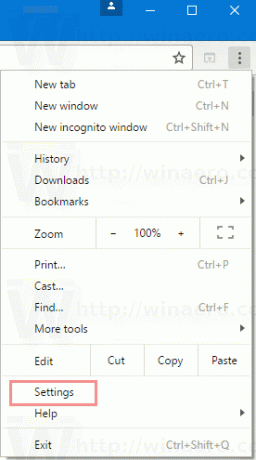
- Kerige jaotises Seaded alla lehe lõpuni ja klõpsake nuppu "Kuva täpsemad seaded".

- Kerige jaotiseni "Allalaadimised". Näete Laadi alla asukoht tekstikasti. Seal saate sisestada või kleepida tee oma valitud uude allalaadimiskohta. Või võite klõpsata nupul Muuda... ja sirvige kausta teed.
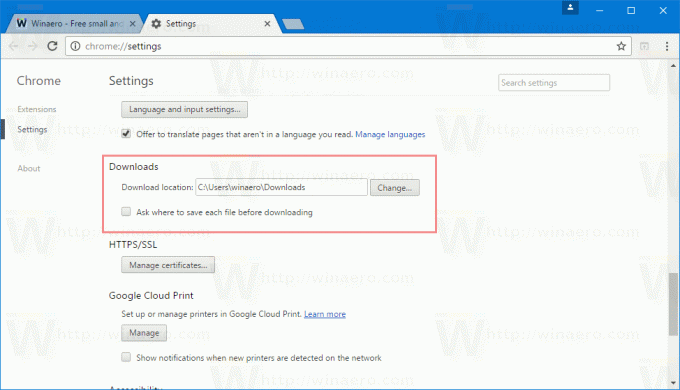

Allalaadimiste kaust määratakse Google Chrome'i brauseri jaoks eraldi. See võib olla kasulik, kui kasutate samaaegselt erinevaid brausereid, nii et erinevatest brauseritest allalaaditavad failid lähevad eraldi kaustadesse.
Samuti saate selle valiku lubada Enne allalaadimist küsige, kuhu iga fail salvestada. Kui see valik on lubatud, küsib Chrome teilt iga kord, kui proovite midagi alla laadida, kuhu allalaaditud fail salvestada.

 Vaikimisi on see valik keelatud ja Chrome laadib faili otse määratud allalaadimiskausta alla.
Vaikimisi on see valik keelatud ja Chrome laadib faili otse määratud allalaadimiskausta alla.
Google Chrome on selle kirjutamise seisuga kõige populaarsem veebibrauser. Kuigi see näeb välja väga lihtne, on see võimas ja laiendatav brauser. Tänu selle seadetele lipud ja laiendused, saate konfigureerida paljusid selle sätteid vastavalt oma soovile ja laiendada selle funktsioone.
Kui laadite faile alla väga sageli, võite säästa aega ja seadistada File Exploreri selle arvuti või kiirjuurdepääsu asemel otse Windows 10-s avanema kausta Allalaadimised. Vaata artiklit Avage Windows 10 allalaadimiste kausta File Explorer mis kirjeldab protseduuri üksikasjalikult.


